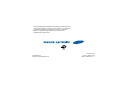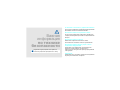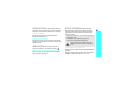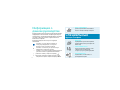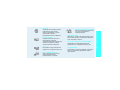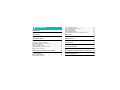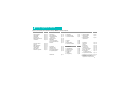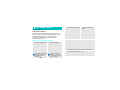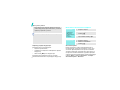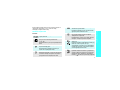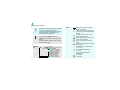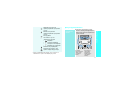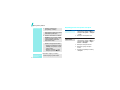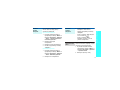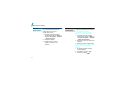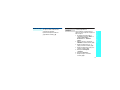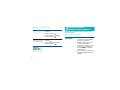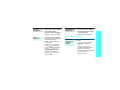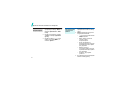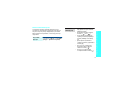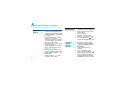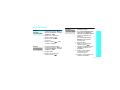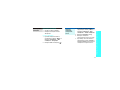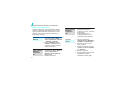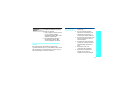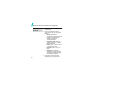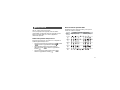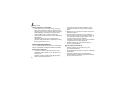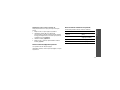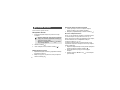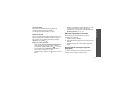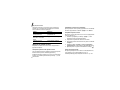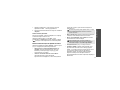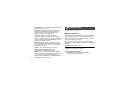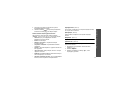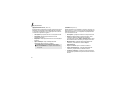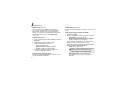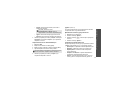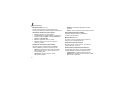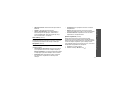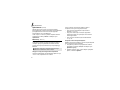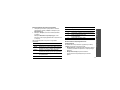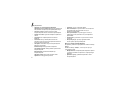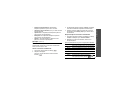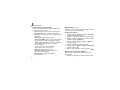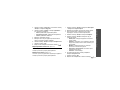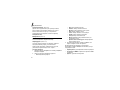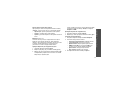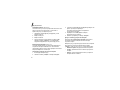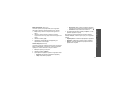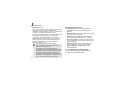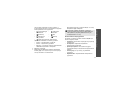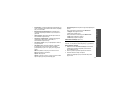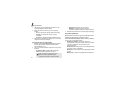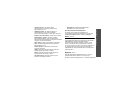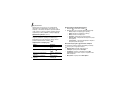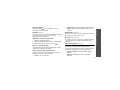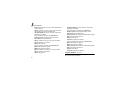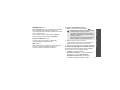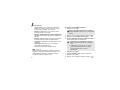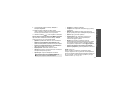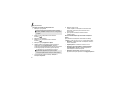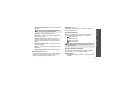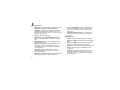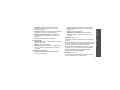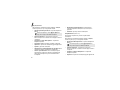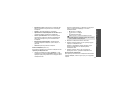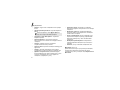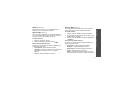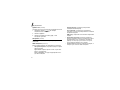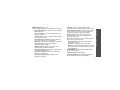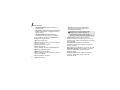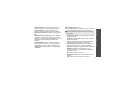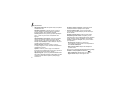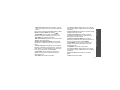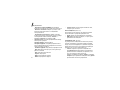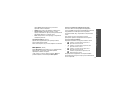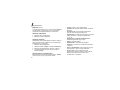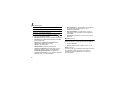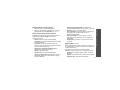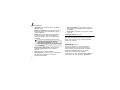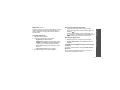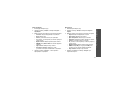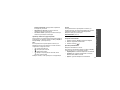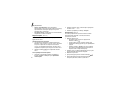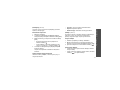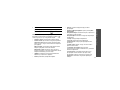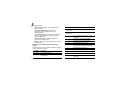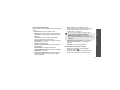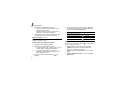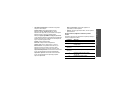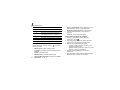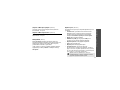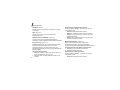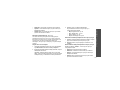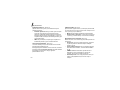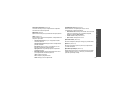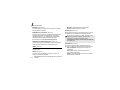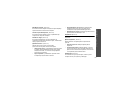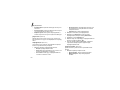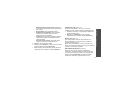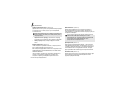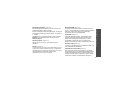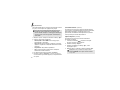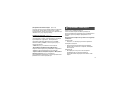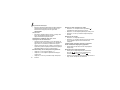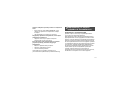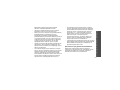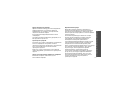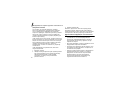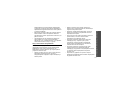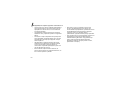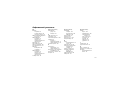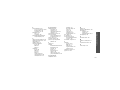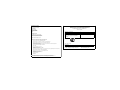Samsung E500 brown Руководство пользователя
- Категория
- Мобильные телефоны
- Тип
- Руководство пользователя

* Некоторая информация, приведенная в настоящем руководстве, может не
соответствовать Вашему телефону, поскольку зависит от установленного
программного обеспечения и/или Вашего оператора сотовой связи.
* Дизайн, спецификации и другие данные могут изменяться без
предварительного уведомления.
World Wide Web
http://www.ru.samsungmobile.com
Printed in Korea
Code No.: GH68-11410A
Russian. 09/2006. Rev. 1.1

SGH-E500
Руководство
пользователя

Важная
информация
по технике
безопасности
Нарушение следующих правил может привести к
опасным ситуациям или преследоваться по закону.
Не забывайте о безопасности, управляя автомобилем
Не пользуйтесь мобильным телефоном во время управления
автомобилем. Сначала остановите автомобиль.
Выключайте телефон на заправочной станции
Не пользуйтесь мобильным телефоном на заправочных
станциях, вблизи хранилищ топлива и складов химических
веществ.
Выключайте телефон в самолете
Мобильный телефон может вызывать помехи.
Пользоваться им в самолете опасно и противозаконно.
Выключайте телефон, находясь рядом с любым
медицинским оборудованием
В больницах или в медицинских учреждениях может
применяться оборудование, чувствительное к
радиоизлучению. Следуйте всем действующим правилам
и инструкциям.
Радиопомехи
Радиопомехи могут оказывать отрицательное воздействие
на работу всех мобильных телефонов.

1
Важная информация по технике безопасности
Специальные правила
Соблюдайте все специальные действующие правила и
всегда выключайте телефон там, где его использование
запрещено, может вызывать помехи или быть опасным.
Влагонепроницаемость
Ваш телефон не является влагонепроницаемым.
Избегайте попадания влаги.
Правильное использование
Используйте телефон только в стандартном положении
(держа возле уха). Избегайте контактов с антенной, когда
телефон включен.
Экстренные вызовы
Наберите номер экстренной службы для региона, в
котором вы находитесь, затем нажмите клавишу .
Держите телефон в недоступном для детей месте
Держите телефон, все его компоненты и аксессуары в
недоступном для детей месте.
Аксессуары и аккумуляторы
Пользуйтесь только рекомендованными компанией
Samsung аккумуляторами и аксессуарами, такими как
гарнитура и кабель подключения к ПК. Использование
любых других аксессуаров является опасным и может
повредить телефон.
Квалифицированное обслуживание
Доверяйте ремонт телефона только квалифицированному
персоналу.
Подробнее о мерах предосторожности см. "Информация
об охране здоровья и безопасности" на стр. 113.
• Телефон может взорваться, если установлен аккумулятор
неправильного типа.
• Утилизируйте использованные аккумуляторы в
соответствии с инструкциями производителя.
Продолжительное использование гарнитуры с
громким звуком может привести к повреждению
слуха.

2
Информация о
данном руководстве
В данном руководстве пользователя представлена краткая
информация по использованию телефона. Для быстрого
ознакомления с основными принципами работы телефона
см. раздел "Приступая к работе" и "Дополнительные
возможности телефона".
В данном руководстве используются следующие
обозначения:
Указывает, что нужно обратить внимание на
последующую информацию, относящуюся к
безопасности или к функциям телефона.
Указывает, что можно получить дополнительную
информацию на справочной странице.
Указывает, что для поиска и выбора определенной опции
нужно воспользоваться управляющими клавишами.
[
]
Обозначает клавишу телефона. Например,
[].
<
>
Обозначает программную клавишу, функция которой
отображается на экране телефона. Например, <
Меню
>.
• Фото- и видеокамера
Делайте фотоснимки и записывайте
видео с помощью камеры телефона.
Специальные
функции телефона
•MP3-плеер
Проигрывайте музыкальные файлы в
формате MP3, используя телефон как
MP3-плеер.
• Распознавание голоса
Просто произнесите команду, чтобы
набрать номер телефона или
получить доступ к нужным функциям.
• Фотоопределитель
Определяйте, кто вам звонит, по
фотографии на экране.

3
Специальные функции телефона
•Bluetooth
Отправляйте фотографии, картинки,
видеозаписи и другие личные
данные, подключайтесь к другим
устройствам с помощью
беспроводной технологии Bluetooth.
• Визитная карточка
Создавайте визитные карточки со
своим номером и краткими
сведениями. Представляя себя другим
людям, воспользуйтесь удобной
электронной визитной карточкой.
• Java
Наслаждайтесь предустановленными
играми Java™ и загружайте новые игры.
• Печать цифровых данных
Печать картинок и других личных
данных можно выполнять
непосредственно с телефона.
• Специальные функции для женщин
Используйте функции, которые могут
быть полезны женщинам в
современном мире.
• Автономный режим
Переключите телефон в автономный режим, чтобы
использовать функции, не требующие соединения с
сетью, нaпpимер, в самолете.
• Служба мультимедийных сообщений (MMS)
Отправляйте и получайте MMS-сообщения,
содержащие текст, изображения, видео и звук.
• Сообщения E-mail
Отправляйте и получайте сообщения электронной
почты с вложенными изображениями, видео- и
звукозаписями.

4
Содержание
Комплектация 6
Убедитесь в наличии каждого элемента
Ваш телефон 6
Расположение кнопок и элементов
Приступая к работе 7
Необходимые действия
Установка и зарядка телефона.................................................. 7
Включение и выключение телефона ......................................... 8
Клавиши и дисплей ..................................................................... 9
Доступ к функциям меню .......................................................... 11
Индивидуальная настройка телефона .................................... 12
Вызовы и ответ на вызов.......................................................... 16
Дополнительные возможности телефона 16
Воспользуйтесь камерой, МР3-плеером, веб-браузером и
другими функциями
Использование камеры............................................................. 16
Воспроизведение музыки ......................................................... 17
Использование Интернет.......................................................... 19
Использование телефонной книги ........................................... 20
Отправка сообщений................................................................. 21
Просмотр сообщений ................................................................ 22
Использование Bluetooth .......................................................... 24
Использование функции распознавания голоса..................... 25
Ввод текста 27
АБВ, T9, цифры и символьный режим
Функции вызова 30
Дополнительные функции вызова
Функции меню 34
Описание всех пунктов меню
Устранение неполадок 111
Помощь и часто задаваемые вопросы
Информация об охране здоровья и безопасности 113
Алфавитный указатель 121

5
1 Журнал звонков
стр. 34
1 Последние вызовы
2 Пропущенные
3 Исходящие
4 Входящие
5 Удалить все
6 Продолжительность
7 Стоимость
1
стр. 34
стр. 35
стр. 35
стр. 35
стр. 35
стр. 36
стр. 36
2 Телефонная книга
стр. 37
1 Список контактов
2 Контакты FDN
3 Создать контакт
4 Группы
5 Быстрый набор
6 Моя визитка
7 Свой номер
8 Настройки
9 Каталог сервисов
*
стр. 37
стр. 38
стр. 38
стр. 39
стр. 40
стр. 40
стр. 41
стр. 41
стр. 41
3 Приложения
стр. 42
1 MP3-плеер
2 Диктофон
3 Фоторедактор
4 Моделирование
внешности
5 Мой дневник
6 Bluetooth
7 Java-приложения
8 Голосовые команды
9 SIM-AT
*
стр. 42
стр. 45
стр. 46
стр. 47
стр. 48
стр. 52
стр. 54
стр. 55
стр. 57
4 Браузер
стр. 57
1 Домашняя страница
2 Закладки
3 Введите URL
4 Очистить кэш
5 Настройки профиля
6 Текущий профиль
стр. 58
стр. 59
стр. 59
стр. 59
стр. 59
стр. 60
5 Сообщения
стр. 61
1 Создать сообщение
2 Мои сообщения
3 Шаблоны
стр. 61
стр. 65
стр. 71
5 Сообщения
(продолжение)
4 Удалит ь все
5 Настройки
6 Сообщения сети
7 Состояние памяти
стр. 72
стр. 72
стр. 78
стр. 79
6 Мои файлы
стр. 79
1 Картинки
2 Видео
3 Музыка
4 Звуки
5 Другие файлы
6 Состояние памяти
стр. 80
стр. 81
стр. 82
стр. 82
стр. 83
стр. 84
7 Органайзер
стр. 84
1 Будильник
2 Календарь
3 Напоминания
4 Мировое время
5 Калькулятор
6 Конвертер
7 Таймер
8 Секундомер
стр. 85
стр. 86
стр. 89
стр. 90
стр. 90
стр. 91
стр. 91
стр. 92
8 Камера
стр. 92
1 Сделать фото
2 Записать видео
3 Перейти в Мои
фотографии
4 Перейти в Мои
видеоклипы
стр. 92
стр. 96
стр. 99
стр. 99
9 Настройки
стр. 99
1 Время и дата
2 Телефон
3 Дисплей
4 Звуки
5 Подсветка
6 Услуги сети
7 Безопасность
8 Состояние памяти
9 Сброс настроек
10 Настройки
потокового видео
2
11
Управление ключами
стр. 99
стр. 100
стр. 103
стр. 104
стр. 105
стр. 106
стр. 108
стр. 110
стр. 110
стр. 111
стр. 111
1 Отображается только в том случае, если
поддерживается SIM-картой.
2 Отображается только в том случае, если
поддерживается оператором связи.
Обзор функций меню
Для доступа к режиму меню нажмите клавишу <
Меню
> в режиме ожидания.

6
Комплектация
Убедитесь в наличии каждого элемента
Дополнительные аксессуары для
телефона можно приобрести в
магазинах сотовой связи.
Телефон
Зарядное устройство
Аккумулятор
Руководство
пользователя
Комплектация телефона и его
аксессуары, продаваемые в
магазинах сотовой связи, могут
отличаться в зависимости от страны
или оператора связи.
Ваш телефон
Расположение кнопок и элементов
Разъем для гарнитуры/
зарядного устройства
Программная
клавиша (левая)
Клавиши
специальных
функций
Объектив
камеры
Буквенно-
цифровые клавиши
Клавиша вызова
Основной
дисплей
Динамик
Клавиши
регулировки
громкости
Клавиша Вкл/Выкл
питания/Выход из меню
Программная клавиша
(правая)
Микрофон
Клавиши
перемещения
(Вверх/Вниз
Влево/Вправо)
Клавиша
удаления
Клавиша
камеры
Внешний
дисплей
Клавиша доступа к
Интернет/Клавиша
подтверждения

7
Приступая к работе
Необходимые действия
Информация о SIM-карте
При подключении телефона к сети сотовой связи вы
получaeте SIM-карту (Subscriber Identity Module - модуль
идентификации абонента), а также инструкции по
подключению, такие как PIN-код и имеющиеся
дополнительные услуги.
Установка и зарядка телефона
Извлеките аккумулятор.
Если телефон уже включен,
сначала выключите его,
удерживая нажатой
клавишу [].
Вставьте SIM-карту.
Убедитесь, что желтые
контакты на лицевой
стороне карты направлены
внутрь телефона.
Установите аккумулятор. Установите крышку на
место.
Подключите зарядное устройство к телефону.
Подсоедините зарядное устройство к стандартной
розетке сети переменного тока.

8
Приступая к работе
Индикатор разрядки аккумулятора
Когда аккумулятор почти разрядился:
• подается звуковой сигнал;
• отображается сообщение о необходимости зарядить
аккумулятор;
• мигает значок пустого аккумулятора.
Когда аккумулятор разражен полностью, телефон
автоматически выключается. Перезарядите аккумулятор.
Включение и выключение телефона
Автономный режим
Можно переключить телефон в автономный режим, в
котором функции, требующие соединения с сетью, будут
отключены. Данный режим полезен при использовании
телефона в самолетах, больницах или в других местах, в
которых использование мобильных устройств запрещено.
Чтобы включить автономный режим, нажмите программную
клавишу <
Меню
> и выберите
Настройки
Телефон
Автономный режим
Включено
.
Когда аккумулятор телефона зарядится полностью
(значок аккумулятора перестанет мигать), отключите
зарядное устройство от розетки.
Отсоедините зарядное устройство от телефона.
Включение
Не включайте
мобильный
телефон в местах,
где это
запрещено.
1. Откройте телефон.
2. Нажмите и удерживайте
клавишу
[]
.
3. При необходимости введите PIN-
код и нажмите клавишу <
Да
>.
Выключение
1. Откройте телефон.
2. Нажмите и удерживайте
клавишу
[]
.
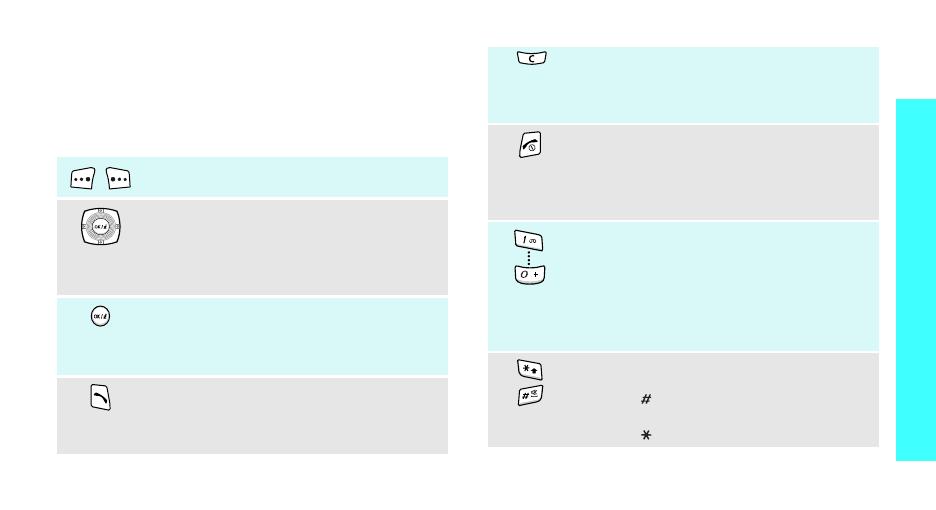
9
Приступая к работе
В автономном режиме можно использовать функции, не
требующие соединения с сетью, такие как игры,
календарь, камера и МР3-плеер.
Клавиши и дисплей
Клавиши
Выполнение функции, указанной в нижней
строке дисплея.
В режиме ожидания обеспечивают прямой
доступ к часто используемым меню.
стр. 100
В режиме меню служит для перемещения по
меню.
В режиме ожидания используется для
запуска веб-браузера.
В режиме меню выбирает выделенную
опцию или подтверждает ввод.
Осуществление вызова или ответ на вызов.
В режиме ожидания служит для извлечения
из памяти номера последнего исходящего,
пропущенного или входящего вызова.
Удаление символов на дисплее и выбранных
элементов в приложении.
В режиме ожидания служит для включения
функции распознавания голоса.
Нажмите и удерживайте клавишу для
включения или выключения телефона.
Завершение соединения.
В режиме меню служит для отмены ввода и
возврата телефона в режим ожидания.
Ввод цифр, букв и некоторых специальных
символов.
В режиме ожидания удерживайте клавишу
[
1
]
нажатой, чтобы получить доступ к
сообщениям голосовой почты. Удерживайте
клавишу [
0
] нажатой, чтобы ввести префикс
для международных вызовов.
Ввод специальных символов.
В режиме ожидания нажмите и удерживайте
клавишу [] для включения или отключения
режима без звука. Нажмите и удерживайте
клавишу [] для ввода паузы между цифрами.

10
Приступая к работе
Дисплей
Регулировка громкости телефона.
В режиме ожидания при открытом телефоне
служит для регулировки громкости
тональных сигналов клавиш. При закрытом
телефоне нажмите и удерживайте для
включения внешнего дисплея.
В режиме ожидания служит для получения
доступа к меню
Камера
. Нажмите и
удерживайте эту клавишу, чтобы включить
камеру.
В режиме камеры позволяет делать снимки
или записывать видео.
Внешний
вид
Текст и графика
Отображение сообщений,
инструкций и информации,
вводимой пользователем.
Индикаторы функций
программных клавиш
Отображение текущих
функций, назначенных
программным клавишам.
Значки
Отображение различных значков.
Меню Контакты
Значки
*
Мощность получаемого сигнала
Выполняется вызов
Телефон вне зоны действия сети,
нельзя осуществлять или принимать
вызовы
Установлен будильник
стр. 85
Новое SMS сообщение
Новое сообщение голосовой почты
Новое MMS сообщение
Новое сообщение электронной
почты
Одна из папок входящих сообщений
переполнена
Переадресация вызова включена
стр. 106
Функция Bluetooth включена
стр. 52
Телефон синхронизирован с
компьютером
Сеть GPRS
Сеть EDGE

11
Приступая к работе
Доступ к функциям меню
Домашняя зона (если вы
зарегистрировались для данной
услуги)
Рабочая зона (если вы
зарегистрировались для данной
услуги)
Сеть роуминга
Тип звонка
стр. 104
• Выключено: мелодия
•: вибрация
•: мелодия и вибрация
•: мелодия после вибрации
•: вибрация после мелодии
Режим без звука (вибрация)
Режим без звука (выкл. звук)
Уровень заряда аккумулятора
* Значки, отображаемые на дисплее, могут отличаться в
зависимости от страны и поставщика услуг связи.
Использование
программных
клавиш
Назначение программных клавиш
зависит от используемой функции. В
нижней строке дисплея отображаются
текущие значения.
Для выбора
выделенной опции
нажмите левую
программную
клавишу.
Для возврата к
предыдущему
уровню меню
нажмите правую
программную
клавишу.
Выбрать
Назад

12
Приступая к работе
Индивидуальная настройка телефона
Выбор опции
1. Нажмите необходимую
программную клавишу.
2. Для перехода к следующей или
предыдущей опции воспользуйтесь
клавишами перемещения.
3. Нажмите программную клавишу
<
Выбрать
> или клавишу [ ],
чтобы подтвердить выбор
отображаемой функции или
выделенной опции.
4. Для выхода воспользуйтесь
одним из следующих способов:
• Нажмите программную клавишу
<
Назад
> для перехода на один
уровень вверх.
• Нажмите клавишу [] для
возврата в режим ожидания.
Использование
клавиш быстрой
навигации
Нажимайте цифровую клавишу,
соответствующую нужной опции.
1. В режиме ожидания нажмите
программную клавишу <
Меню
> и
выберите
Настройки
Телефон
Язык
.
2. Выберите необходимый язык.
1. В режиме ожидания нажмите
программную клавишу <
Меню
> и
выберите
Настройки
Звуки
Звонок
Meлодия
.
2. Выберите категорию звонка.
3. Выберите нужную мелодию
звонка.
4. Нажмите программную клавишу
<
Сохран.
>.
Язык меню
Звук звонка

13
Приступая к работе
Для основного и внешнего дисплея
можно задать заставку (обои) –
фоновое изображение.
Для основного дисплея:
1. В режиме ожидания нажмите
программную клавишу <
Меню
> и
выберите
Настройки
Дисплей
Обои
Основной дисплей
Основной дисплей
.
2. Выберите категорию
изображений.
3. Выберите нужное изображение.
4. Нажмите программную клавишу
<
Сохран.
>.
Для внешнего дисплея:
1. В режиме ожидания нажмите
программную клавишу <
Меню
> и
выберите
Настройки
Дисплей
Обои
Внешний дисплей
.
2. Выберите тип изображения.
Заставка
режима
ожидания
3. Чтобы установить
Часы
,
выберите в списке часы и
нажмите программную клавишу
<
Сохран.
>.
Чтобы установить
Текст
, введите
текст и нажмите []
.
Чтобы установить
Обои
,
выберите категорию, а затем
укажите изображение.
Можно изменять цвет отдельных
компонентов меню, например, строки
заголовка и строки выделения.
1. В режиме ожидания нажмите
программную клавишу <
Меню
> и
выберите
Настройки
Дисплей
Цветовая схема
.
2. Выберите цветовую схему.
Заставка
режима
ожидания
Цветовая схема
меню

14
Приступая к работе
Клавиши [Влево], [Вправо], и [Вниз]
могут использоваться в качестве
клавиш быстрого доступа к
определенным меню.
1. В режиме ожидания нажмите
программную клавишу <
Меню
> и
выберите
Настройки
Телефон
Быстрый доступ
.
2. Выберите клавишу.
3. Выберите меню, которое
требуется назначить этой
клавише.
Быстрый
доступ к меню
Можно создать меню, которое будет
содержать необходимые вам элементы.
Чтобы поместить в "Меню
пользователя" нужный элемент,
выполните следующие действия:
1. В режиме ожидания нажмите
программную клавишу <
Меню
> и
выберите
Настройки
Телефон
Меню пользователя
.
2. Выберите элемент, который нужно
изменить.
3. Выберите нужный элемент меню.
Чтобы получить доступ к режиму "Мое
меню", выполните следующие
действия:
1. В режиме ожидания нажмите
клавишу [Вверх].
2. Перейдите к элементу меню.
3. Нажмите клавишу [].
Меню
пользователя

15
Приступая к работе
Телефон можно переключить в режим
без звука, чтобы не беспокоить
окружающих звонками.
В режиме ожидания нажмите и
удерживайте клавишу
[
]
.
Режим без звука
Вы можете защитить телефон от
несанкционированного
использования, установив пароль.
При включении телефона потребуется
ввести пароль.
1. В режиме ожидания нажмите
программную клавишу <
Меню
> и
выберите
Настройки
Безопасность
Изменить
пароль
.
2. Введите пароль по умолчанию —
00000000
и нажмите клавишу <
Да
>.
3. Введите новый пароль (4 – 8
цифр) и нажмите клавишу <
Да
>.
4. Введите новый пароль еще раз и
нажмите клавишу <
Да
>.
5. Выберите
Блокировка
телефона
.
6. Выберите
Включено
.
7. Введите пароль и нажмите
клавишу <
Да
>.
Блокировка
телефона

16
Вызовы и ответ на вызов
Дополнительные
возможности телефона
Воспользуйтесь камерой, МР3-плеером, веб-браузером и
другими функциями
Использование камеры
1. Введите код области и номер
телефона.
2. Нажмите клавишу [].
3. Чтобы завершить соединение,
нажмите клавишу [].
1. Когда телефон звонит, нажмите
клавишу [].
2. Чтобы завершить соединение,
нажмите клавишу [].
Нажмите клавишу [Громкость].
Вызов
Ответ на вызов
Настройка
громкости во
время вызова
1. В режиме ожидания нажмите и
удерживайте клавишу [Камера]
для включения камеры.
2. Направьте камеру на объект и
настройте изображение.
3. Чтобы сделать снимок, нажмите
клавишу []
или [
Камера
]
.
Фотография будет сохранена
автоматически.
4. Чтобы сделать еще один снимок,
нажмите программную клавишу
<
Назад
>.
Фотосъемка

17
Дополнительные возможности телефона
Воспроизведение музыки
1. В режиме ожидания нажмите
программную клавишу <
Меню
> и
выберите
Мои файлы
Картинки
Мои
фотографии
.
2. Выберите нужную фотографию.
1. В режиме ожидания нажмите и
удерживайте клавишу [Камера]
для включения камеры.
2. Нажмите [
1
] для перехода в
режим записи.
3. Для начала записи нажмите
клавишу []
или
[
Камера
]
.
4. Для остановки записи нажмите
клавишу [ ], < > или
[
Камера
]
. Видеозапись будет
сохранена автоматически.
5. Нажмите < >, чтобы сделать
еще одну запись.
Просмотр
фотографий
Съемка
видеоклипа
1. В режиме ожидания нажмите
программную клавишу <
Meню
> и
выберите
Мои файлы
Видео
Мои видеоклипы
.
2. Выберите нужный видеоклип.
Пользуйтесь следующими
способами:
• Загрузка через беспроводное
подключение к Интернету
стр. 57
• Загрузка с компьютера с
помощью программы Samsung
PC Studio
Руководство
пользователя Samsung PC Studio
• Получение файлов по
Bluetooth
стр. 54
Воспроизведение
видеоклипа
Копирование
музыкальных
файлов в
телефон
Страница загружается ...
Страница загружается ...
Страница загружается ...
Страница загружается ...
Страница загружается ...
Страница загружается ...
Страница загружается ...
Страница загружается ...
Страница загружается ...
Страница загружается ...
Страница загружается ...
Страница загружается ...
Страница загружается ...
Страница загружается ...
Страница загружается ...
Страница загружается ...
Страница загружается ...
Страница загружается ...
Страница загружается ...
Страница загружается ...
Страница загружается ...
Страница загружается ...
Страница загружается ...
Страница загружается ...
Страница загружается ...
Страница загружается ...
Страница загружается ...
Страница загружается ...
Страница загружается ...
Страница загружается ...
Страница загружается ...
Страница загружается ...
Страница загружается ...
Страница загружается ...
Страница загружается ...
Страница загружается ...
Страница загружается ...
Страница загружается ...
Страница загружается ...
Страница загружается ...
Страница загружается ...
Страница загружается ...
Страница загружается ...
Страница загружается ...
Страница загружается ...
Страница загружается ...
Страница загружается ...
Страница загружается ...
Страница загружается ...
Страница загружается ...
Страница загружается ...
Страница загружается ...
Страница загружается ...
Страница загружается ...
Страница загружается ...
Страница загружается ...
Страница загружается ...
Страница загружается ...
Страница загружается ...
Страница загружается ...
Страница загружается ...
Страница загружается ...
Страница загружается ...
Страница загружается ...
Страница загружается ...
Страница загружается ...
Страница загружается ...
Страница загружается ...
Страница загружается ...
Страница загружается ...
Страница загружается ...
Страница загружается ...
Страница загружается ...
Страница загружается ...
Страница загружается ...
Страница загружается ...
Страница загружается ...
Страница загружается ...
Страница загружается ...
Страница загружается ...
Страница загружается ...
Страница загружается ...
Страница загружается ...
Страница загружается ...
Страница загружается ...
Страница загружается ...
Страница загружается ...
Страница загружается ...
Страница загружается ...
Страница загружается ...
Страница загружается ...
Страница загружается ...
Страница загружается ...
Страница загружается ...
Страница загружается ...
Страница загружается ...
Страница загружается ...
Страница загружается ...
Страница загружается ...
Страница загружается ...
Страница загружается ...
Страница загружается ...
Страница загружается ...
Страница загружается ...
Страница загружается ...
Страница загружается ...
Страница загружается ...
Страница загружается ...
-
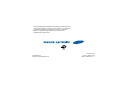 1
1
-
 2
2
-
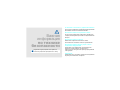 3
3
-
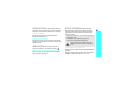 4
4
-
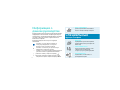 5
5
-
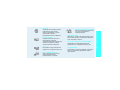 6
6
-
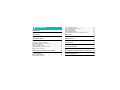 7
7
-
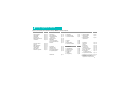 8
8
-
 9
9
-
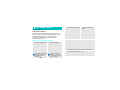 10
10
-
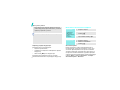 11
11
-
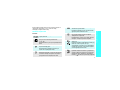 12
12
-
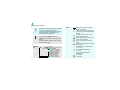 13
13
-
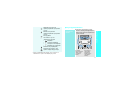 14
14
-
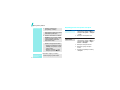 15
15
-
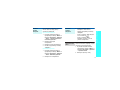 16
16
-
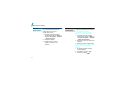 17
17
-
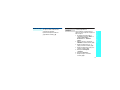 18
18
-
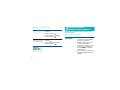 19
19
-
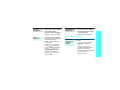 20
20
-
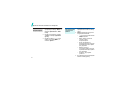 21
21
-
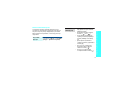 22
22
-
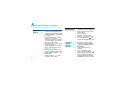 23
23
-
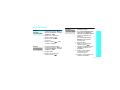 24
24
-
 25
25
-
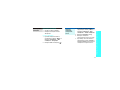 26
26
-
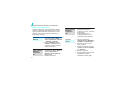 27
27
-
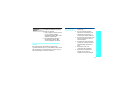 28
28
-
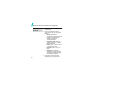 29
29
-
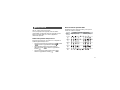 30
30
-
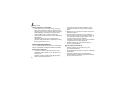 31
31
-
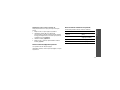 32
32
-
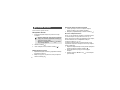 33
33
-
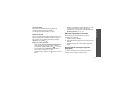 34
34
-
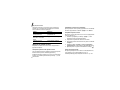 35
35
-
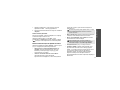 36
36
-
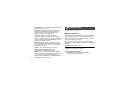 37
37
-
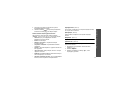 38
38
-
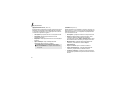 39
39
-
 40
40
-
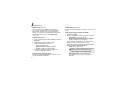 41
41
-
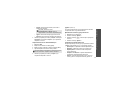 42
42
-
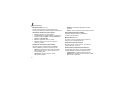 43
43
-
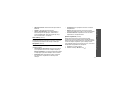 44
44
-
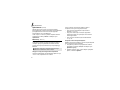 45
45
-
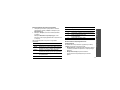 46
46
-
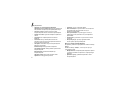 47
47
-
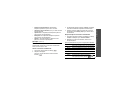 48
48
-
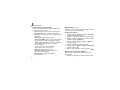 49
49
-
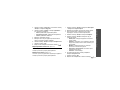 50
50
-
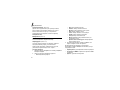 51
51
-
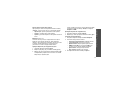 52
52
-
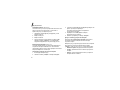 53
53
-
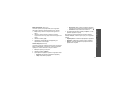 54
54
-
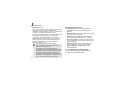 55
55
-
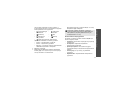 56
56
-
 57
57
-
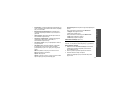 58
58
-
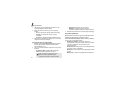 59
59
-
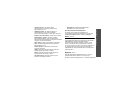 60
60
-
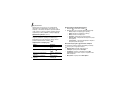 61
61
-
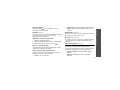 62
62
-
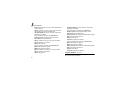 63
63
-
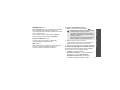 64
64
-
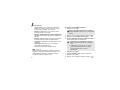 65
65
-
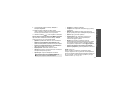 66
66
-
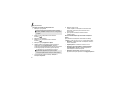 67
67
-
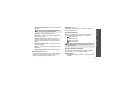 68
68
-
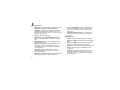 69
69
-
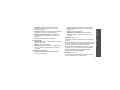 70
70
-
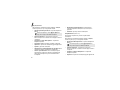 71
71
-
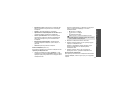 72
72
-
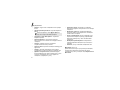 73
73
-
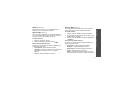 74
74
-
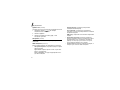 75
75
-
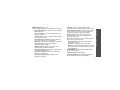 76
76
-
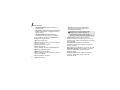 77
77
-
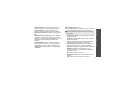 78
78
-
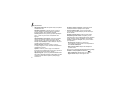 79
79
-
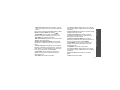 80
80
-
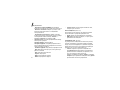 81
81
-
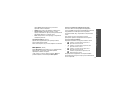 82
82
-
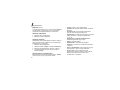 83
83
-
 84
84
-
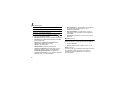 85
85
-
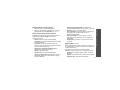 86
86
-
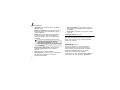 87
87
-
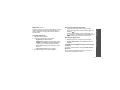 88
88
-
 89
89
-
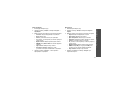 90
90
-
 91
91
-
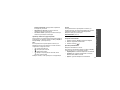 92
92
-
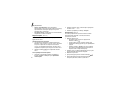 93
93
-
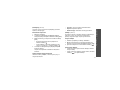 94
94
-
 95
95
-
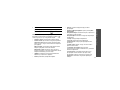 96
96
-
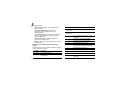 97
97
-
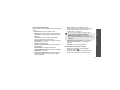 98
98
-
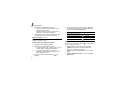 99
99
-
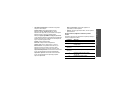 100
100
-
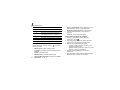 101
101
-
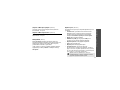 102
102
-
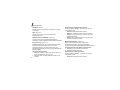 103
103
-
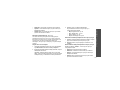 104
104
-
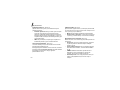 105
105
-
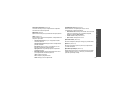 106
106
-
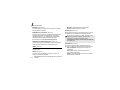 107
107
-
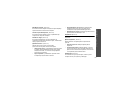 108
108
-
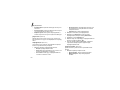 109
109
-
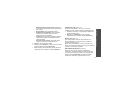 110
110
-
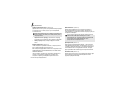 111
111
-
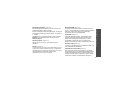 112
112
-
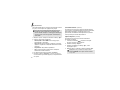 113
113
-
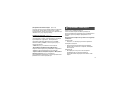 114
114
-
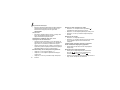 115
115
-
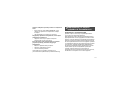 116
116
-
 117
117
-
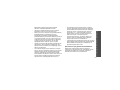 118
118
-
 119
119
-
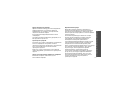 120
120
-
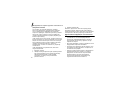 121
121
-
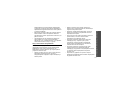 122
122
-
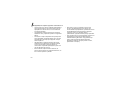 123
123
-
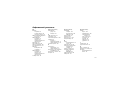 124
124
-
 125
125
-
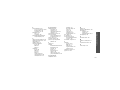 126
126
-
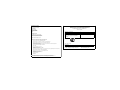 127
127
-
 128
128
Samsung E500 brown Руководство пользователя
- Категория
- Мобильные телефоны
- Тип
- Руководство пользователя
Задайте вопрос, и я найду ответ в документе
Поиск информации в документе стал проще с помощью ИИ
Похожие модели бренда
-
Samsung E870 red Руководство пользователя
-
Samsung SGH-E730 Руководство пользователя
-
Samsung SGH-E530 Руководство пользователя
-
Samsung SGH-E620 Руководство пользователя
-
Samsung SGH-X670 Руководство пользователя
-
Samsung SGH-E360 Руководство пользователя
-
Samsung SGH-P300 Руководство пользователя
-
Samsung SGH-E600 Руководство пользователя
-
Samsung SGH-E250 Руководство пользователя
-
Samsung P310 black Руководство пользователя